Excelを使った業務の中で、行数の多い大きな表を扱うことってありますよね。そんな時、作業に必要なセル以外は非表示にして作業してる方もいらっしゃると思います。
一部のセルを非表示にした状態で、表示されているセルだけをコピーして、別のシートやブックに貼り付けたいと思ったことはありませんか。普通にコピペすると非表示のセルまでコピーされます。後から不要な列・行を削除するのは手間がかかります。
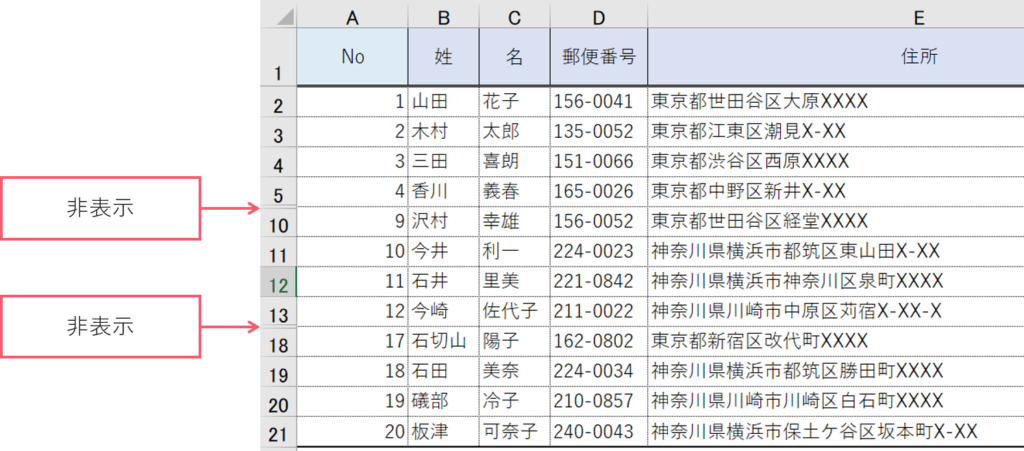
詳細動画
見えているセルだけコピーする
Excelには、見えているセル(可視セルといいます)だけを選択できる機能があります。この機能を使って、見えているセルだけを選択した状態でコピーし、貼り付けるということを行います。
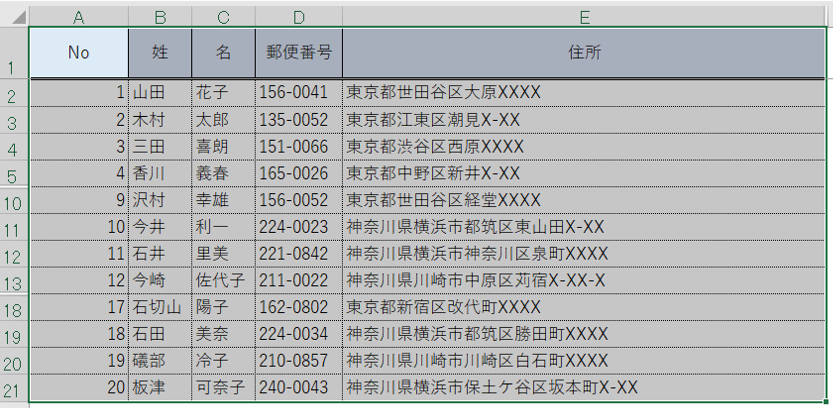
表の上をControl+Aをを押して全選択します。
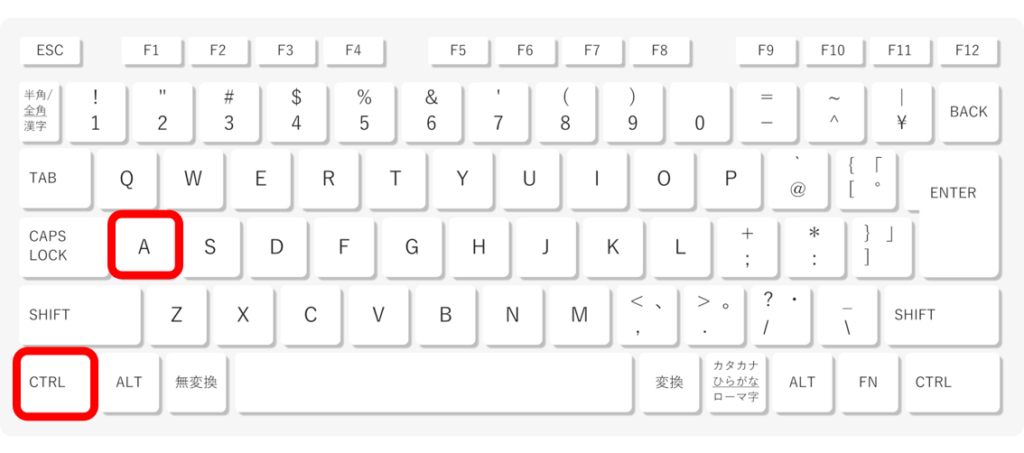
Controlキー+Gを押します。
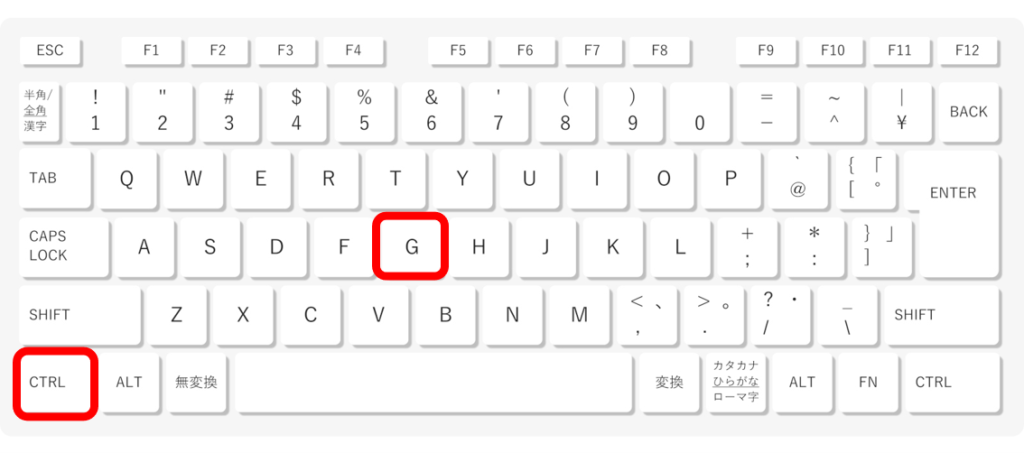
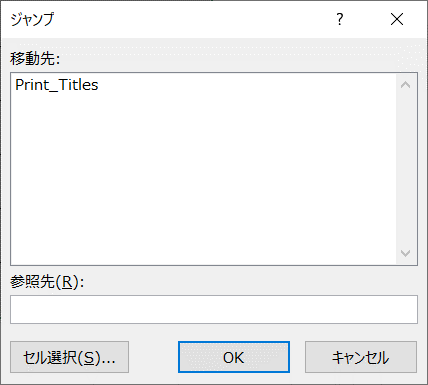
するとこの様なボックスが出てきます。セルの選択をクリックしてください。
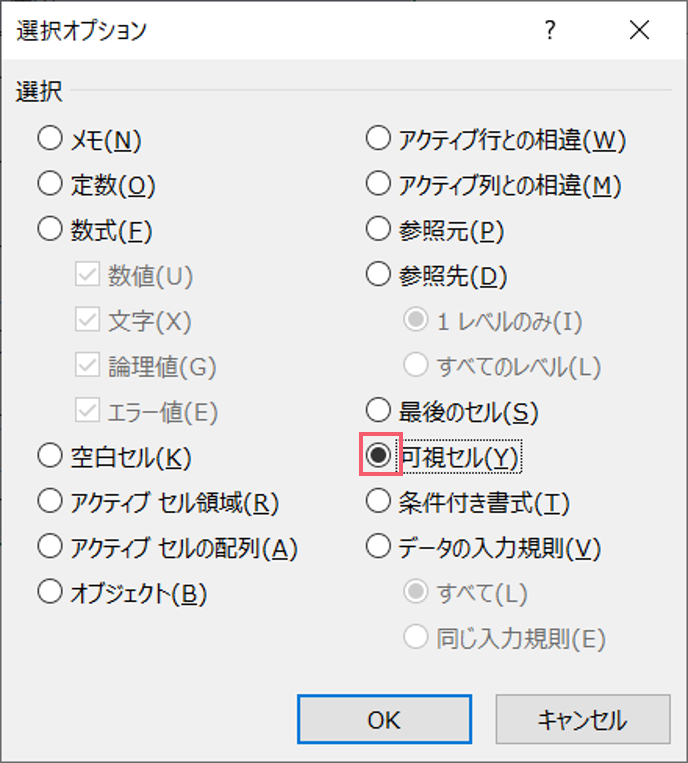
するとこの様なボックスが出てきます。可視セルにチェックを入れてください。
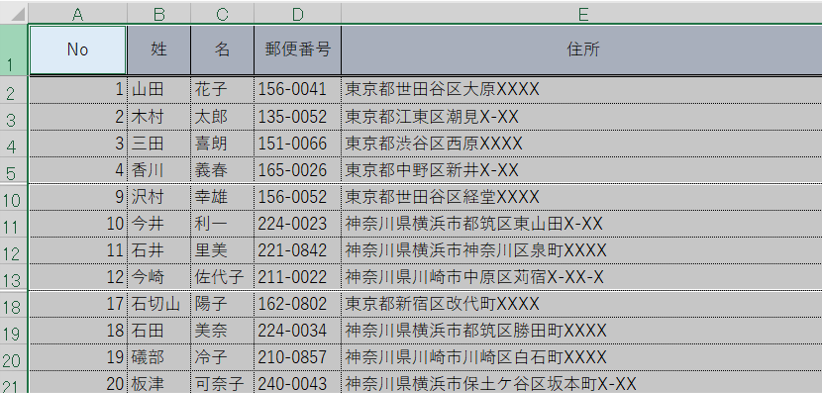
すると非表示のセルが白く見えます。
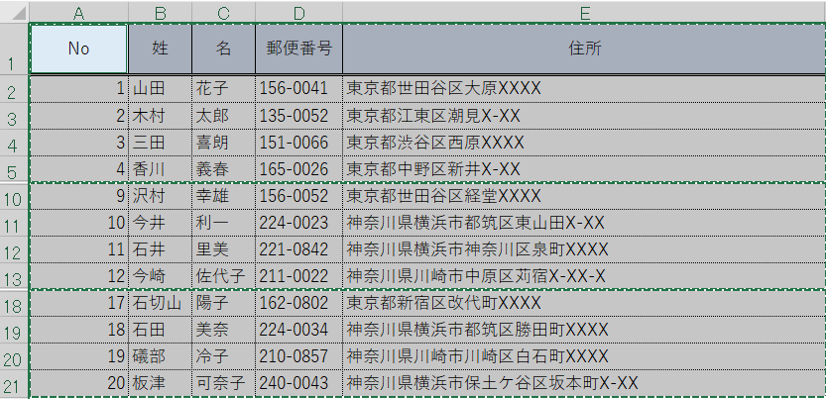
Control+Cでコピーします。
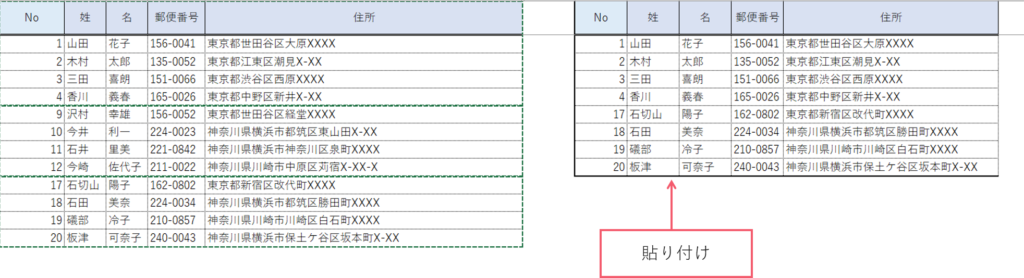
Control+Vで張り付けると、表示された行だけ張り付きます。
可視セルだけを選択できる
可視セルだけを選択するショートカットキー([Alt]+[;])を紹介します。
Control+Aでセルを選択してから([Alt]+[;])をクリックしてください。
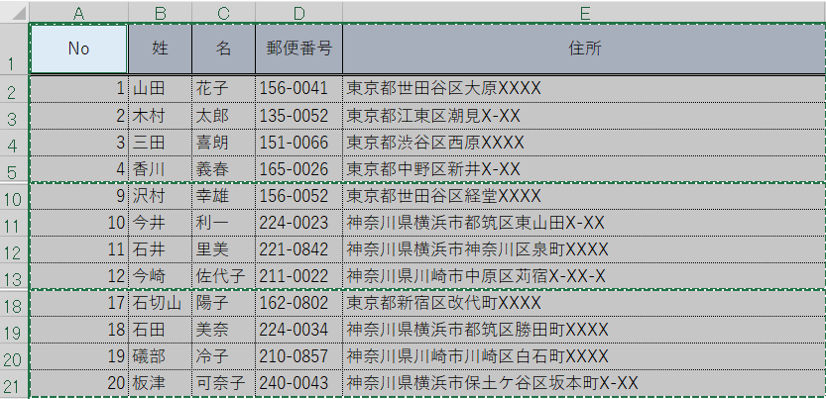
すると同じように、非表示のセルが白く見えます。
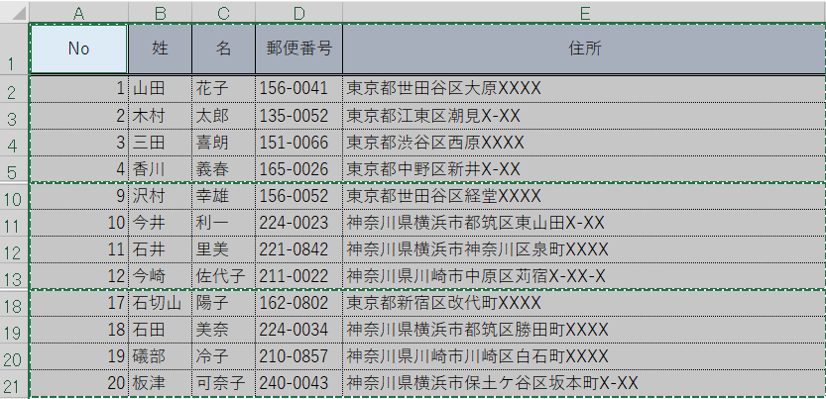
Control+Cでコピーします。
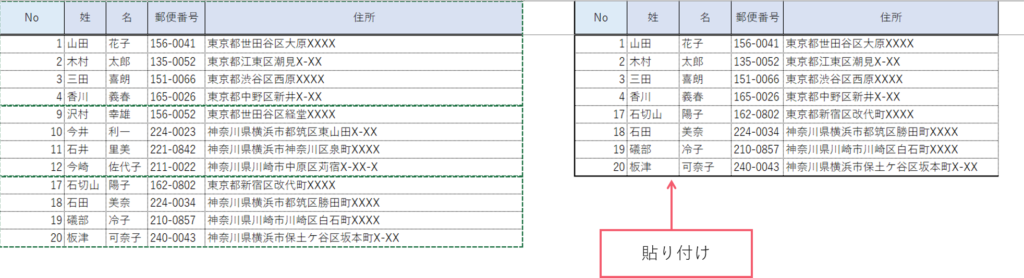
Control+Vで張り付けると、表示された行だけ張り付きます。
まとめ
Excelで見えているセル(可視セル)だけを選択し、コピペする方法を解説しました。
また、可視セルのみを選択する方法は、メニューから操作する方法とショーカットキーで操作する方法と2つありました。覚えていると便利な機能なので、ぜひ試して下さい。




コメント